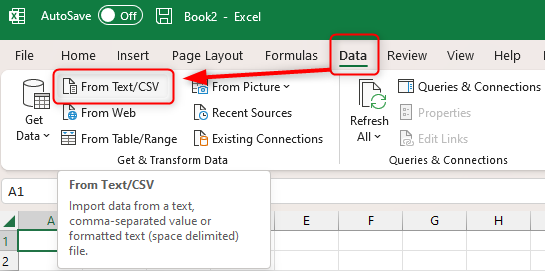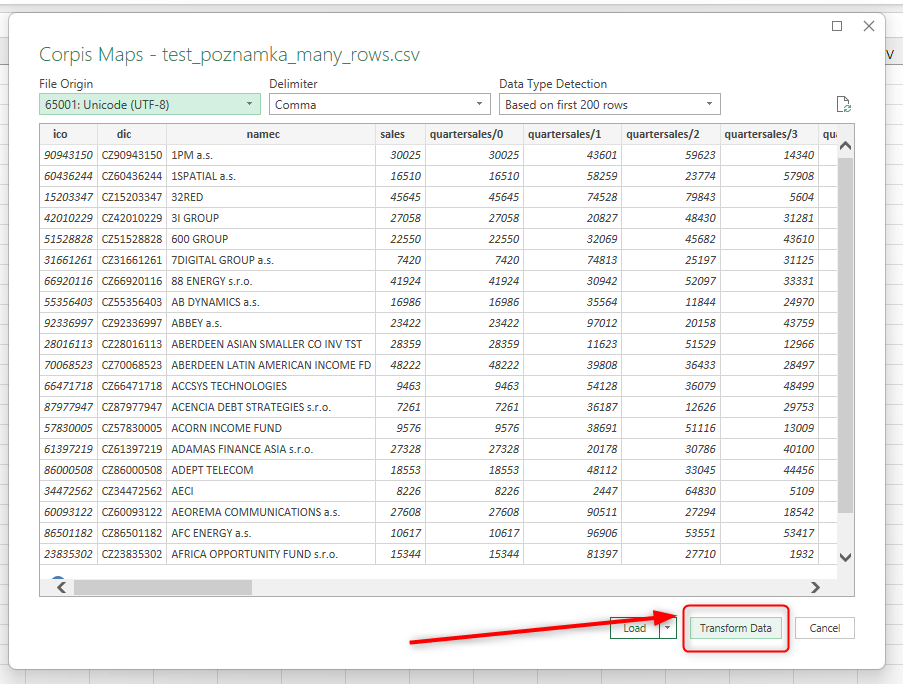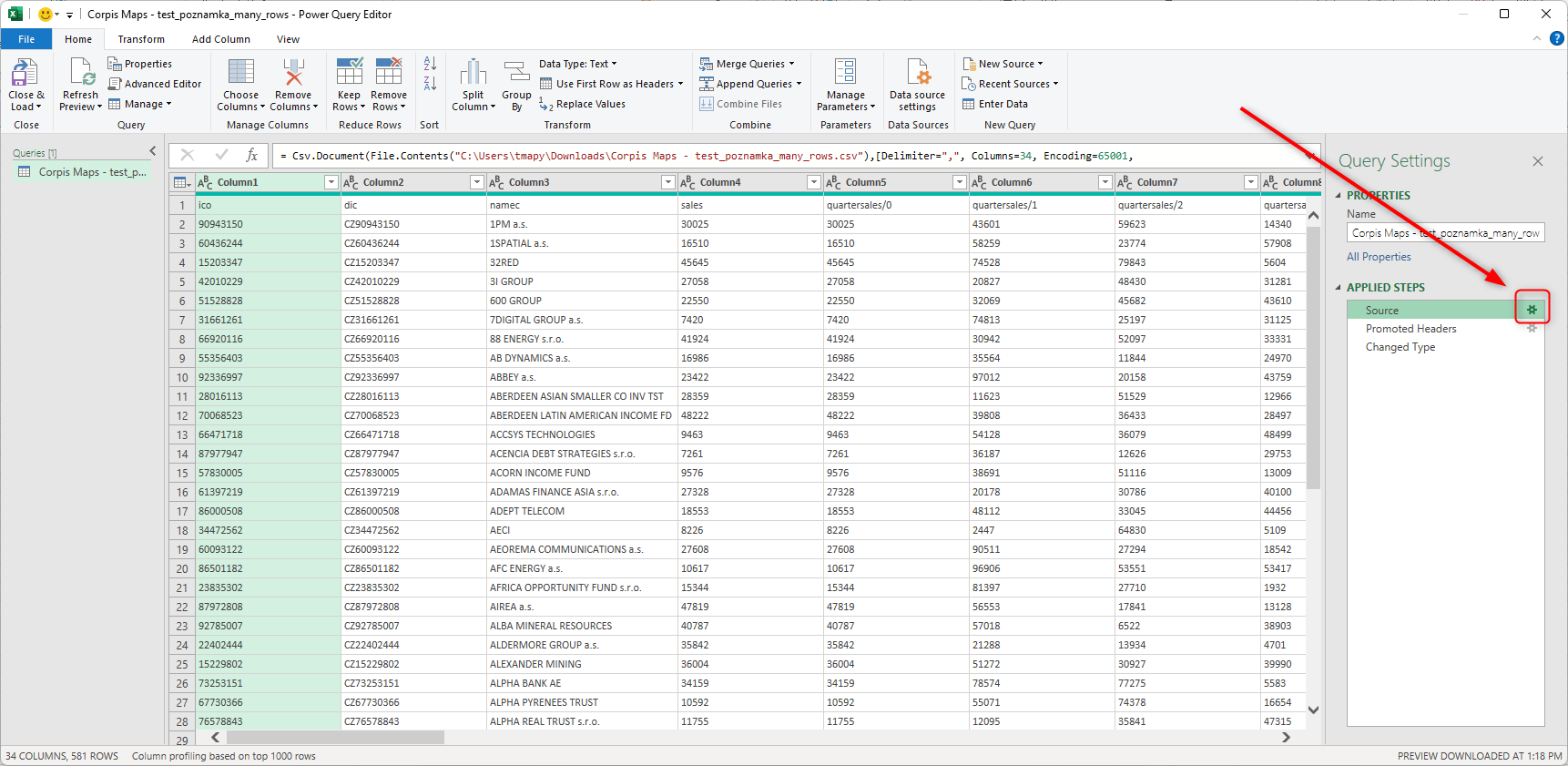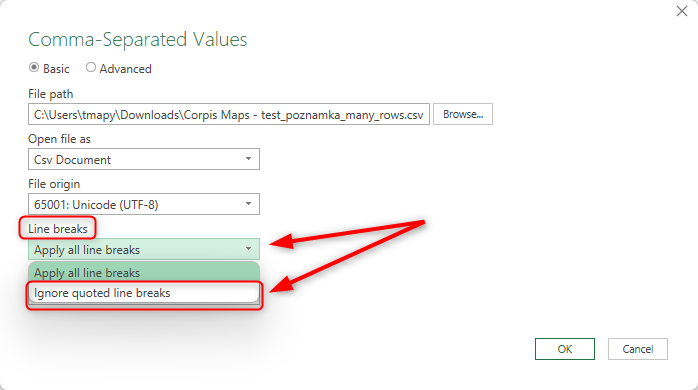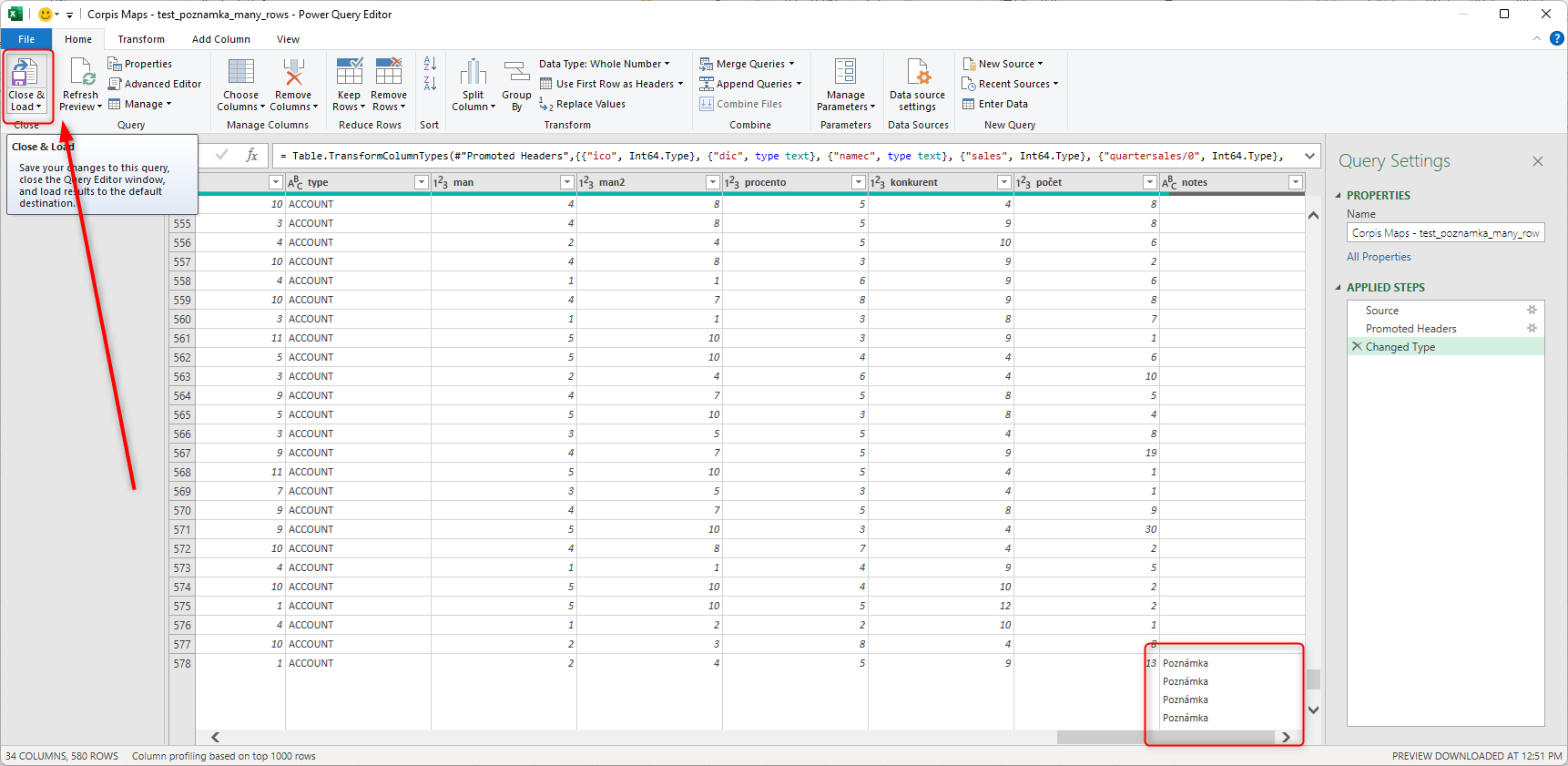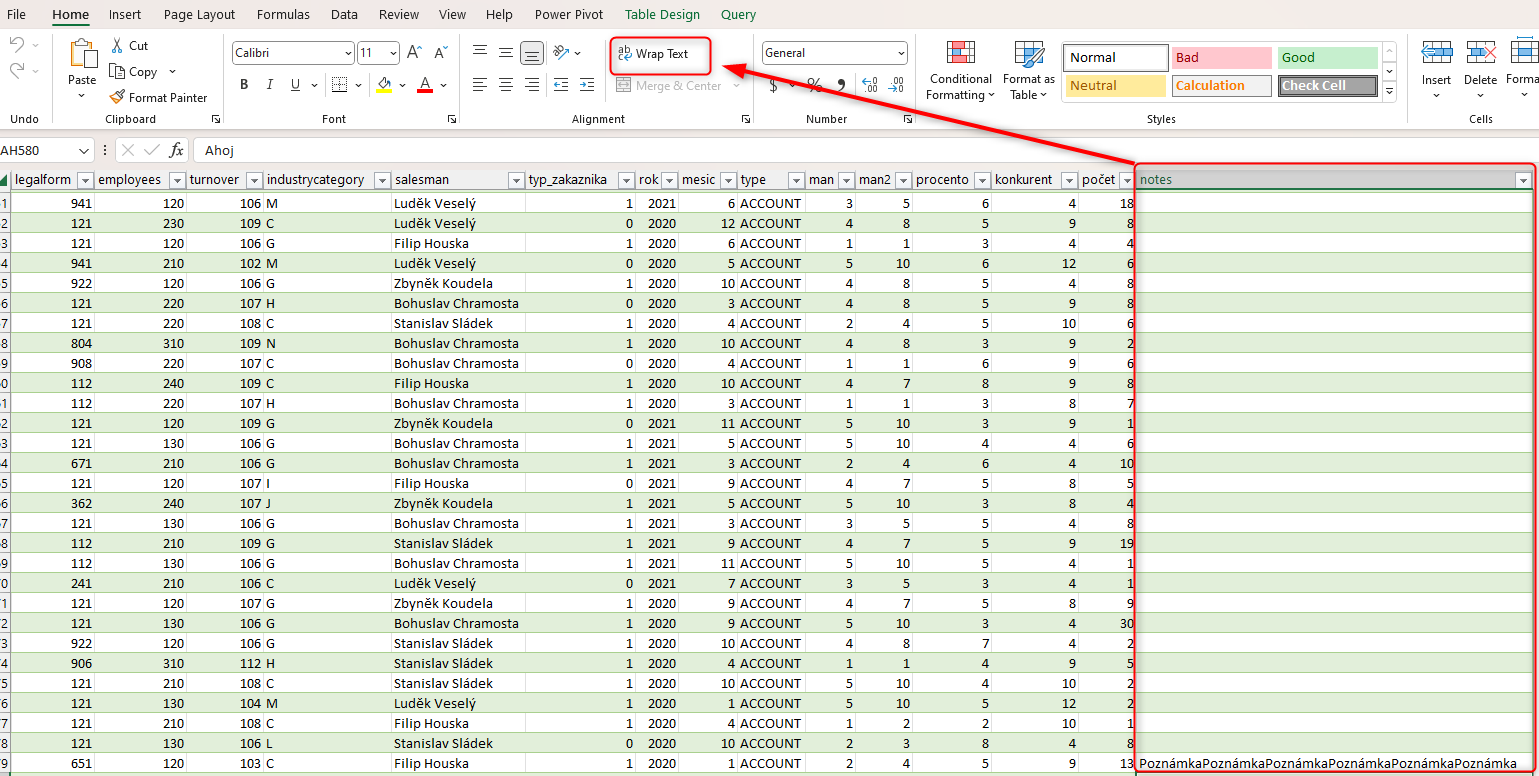Používáte-li v mapě editaci, využijete i možnost si zeditovaná data z mapy vyexportovat do CSV souboru. O tom, k čemu je a jak funguje editace s následným exportem dat najdete v článku o představení obchodních projektů. CSV soubor následně můžete naimportovat do vašeho CRM nebo ERP systému.
Využívanou možností je také import dat do Excelu, kde můžete přidat nové záznamy a data nahrát zpět do Corpis Maps. Pokud v mapě vyplňujete víceřádkovou poznámku, je nutné si pro správný import dat do Excelu dát pozor, aby se z takové poznámky nevytvářely samostatné nové řádky, čímž by se narušila správná struktura souboru. Níže naleznete návod, jak úspěšně import provést.
Import dat do Excelu
1) Na záložce Data – zvolte možnost „From Text/CSV“
2) Vyberte soubor, který chcete nahrát a zvolte „Transform data“, přes které se otevře Power Query Editor.
3) V pravé části v sekci „Applied Steps“ otevřete nastavení kliknutím na ozubené kolečko u „Source“.
4) Otevře se nastavení, kde máte možnost „Line Breaks“, z nabídky vyberte „Ignore Quoted Line Breaks“ a potvrďte kliknutím na OK.
5) Po potvrzení můžete poznámku již vidět v jedné buňce a poté stačí zvolit „Close and Load“ v levém horním rohu.
6) Data jsou nahrána ve správné struktuře. Přidejte nové záznamy, které chcete v mapě vidět a soubor uložte jako CSV UTF-8. Takto uložený soubor poté již nahrajte do mapy a máte hotovo.
Před opětovným nahráním dat do Corpis Maps je nutné zkontrolovat správné formáty polí. Jak nastavit formáty jednotlivých polí najdete zde.
Náš tip 🔥
Pokud uvidíte poznámku v jednom řádku bez mezer za sebou, označte celý sloupec s poznámkou a zvolte možnost „Wrap Text“, který poznámku rozhodí do více řádků v jedné konkrétní buńce tak, jak byla zadána v editaci v mapě.
Zaujaly vás manažerské mapy Corpis Maps?
Kontaktujte nás a vyzkoušejte si Corpis Maps zdarma.